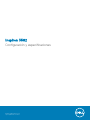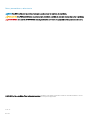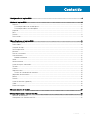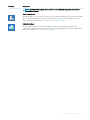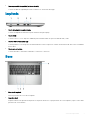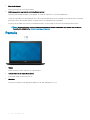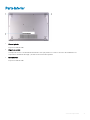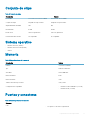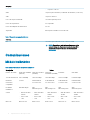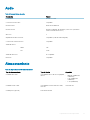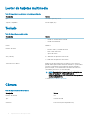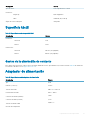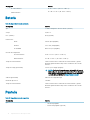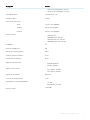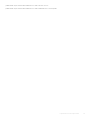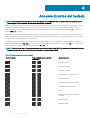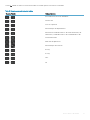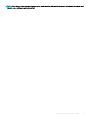Contenido
1 Conguración de Inspiron 3582......................................................................................................................4
2 Vistas de Inspiron 3582..................................................................................................................................6
Derecha............................................................................................................................................................................... 6
Para computadoras con unidad óptica......................................................................................................................6
Para computadoras sin unidad óptica........................................................................................................................6
Izquierda.............................................................................................................................................................................. 7
Base..................................................................................................................................................................................... 7
Pantalla................................................................................................................................................................................ 8
Parte inferior.......................................................................................................................................................................9
3 Especicaciones de Inspiron 3582................................................................................................................10
Dimensiones y peso..........................................................................................................................................................10
Procesadores.....................................................................................................................................................................10
Conjunto de chips..............................................................................................................................................................11
Sistema operativo..............................................................................................................................................................11
Memoria..............................................................................................................................................................................11
Puertos y conectores........................................................................................................................................................11
Comunicaciones................................................................................................................................................................12
Módulo inalámbrico.....................................................................................................................................................12
Audio...................................................................................................................................................................................13
Almacenamiento................................................................................................................................................................13
Lector de tarjetas multimedia..........................................................................................................................................14
Teclado............................................................................................................................................................................... 14
Cámara...............................................................................................................................................................................14
Supercie táctil................................................................................................................................................................. 15
Gestos de la almohadilla de contacto.......................................................................................................................15
Adaptador de alimentación..............................................................................................................................................15
Batería................................................................................................................................................................................16
Pantalla...............................................................................................................................................................................16
Lector de dactilares (opcional)........................................................................................................................................18
Vídeo.................................................................................................................................................................................. 18
Entorno del equipo............................................................................................................................................................18
4 Accesos directos del teclado........................................................................................................................20
5 Obtención de ayuda y contacto con Dell...................................................................................................... 22
Recursos de autoayuda...................................................................................................................................................22
Cómo ponerse en contacto con Dell............................................................................................................................. 22
Contenido
3























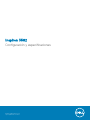 1
1
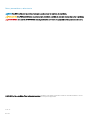 2
2
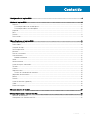 3
3
 4
4
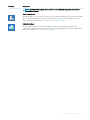 5
5
 6
6
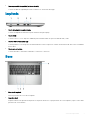 7
7
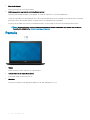 8
8
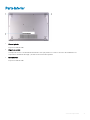 9
9
 10
10
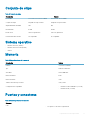 11
11
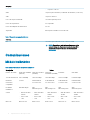 12
12
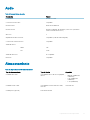 13
13
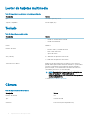 14
14
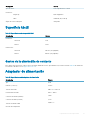 15
15
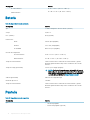 16
16
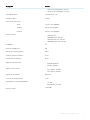 17
17
 18
18
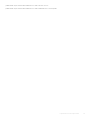 19
19
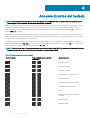 20
20
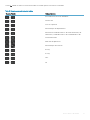 21
21
 22
22
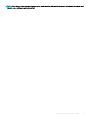 23
23
Dell Inspiron 3782 Guía del usuario
Dell Inspiron 3482 Guía del usuario
Dell Vostro 3582 El manual del propietario
Dell Vostro 3582 El manual del propietario
Dell Vostro 3582 Guía del usuario
Dell Inspiron 15 3573 Guía de inicio rápido
Dell Inspiron 3593 Guía de inicio rápido
Dell Inspiron 3580 Guía de inicio rápido
Dell Inspiron 3780 Guía del usuario